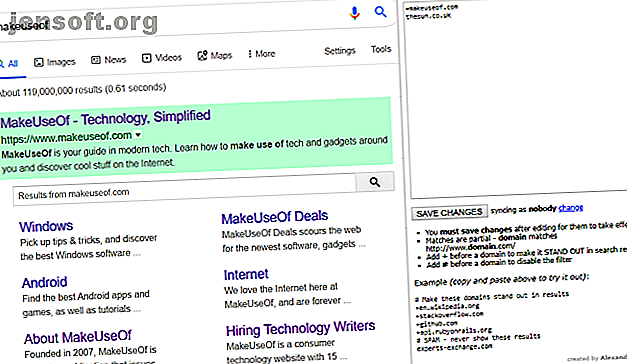
Hvordan tilpasse Googles søkeresultater (og legge til ekstra funksjoner)
Annonse
Google er kjent for sin no-frills tilnærming til å vise søkeresultater. På forskjellige tidspunkter har den prøvd å introdusere ekstra funksjoner (diskusjonsknappen og øyeblikkelig forhåndsvisning, noen?), Men de har alltid falt ved veikanten etter hvert.
Men det betyr ikke at du ikke kan endre både utseendet og funksjonaliteten til Googles søkeresultater. Du trenger bare å gå til Chrome Nettbutikk og laste ned noen utvidelser.
Så her er de beste Chrome-utvidelsene for å tilpasse søkeresultatene.
1. Google-søkefilter

De fleste har et utvalg av nettsteder som er deres go-to-domener for spesifikke typer innhold (for eksempel MakeUseOf for teknologi, antydning!). Tilsvarende har du sannsynligvis noen få nettsteder som du har svartelistet mentalt (som visse aviser eller domener med lav kvalitet).
Google Søkefilter er en måte å sikre at favorittnettstedene dine alltid blir synlige i resultatlisten din. Den skjuler samtidig alle resultater fra nettstedene du ikke liker. Dine foretrukne nettsteder blir uthevet i grønt.
I konfigurasjonsfilen kan du legge til et + før et domene for å markere det, legge til et # for å ikke gjøre noe, og skriv domenet "som det er" for å fjerne det.
Last ned : Google Search Filter (gratis)
2. Diskusjons-knapp for Google-søk

Inntil for noen år siden brukte Google å tilby en diskusjon-fane øverst på listen over resultater (sammen med bilder, videoer, nyheter, etc.). Det pleide å filtrere resultatene, slik at de bare viste treff fra fora, meldingstavler, kommentarer til blogginnlegg og annet lignende innhold. Da forsvant den på typisk Google-måte på mystisk vis.
Diskusjoner-knappen for Google Search-utvidelsen bringer den fanen tilbake. Det fungerer ikke på samme måte som den opprinnelige fanen; Google har fjernet funksjonen helt fra backend. I stedet bruker utvidelsen et utvalg filtre og boolske operatører for å finne søketreff fra diskusjonsbaserte nettsteder.
Last ned : Diskusjoner-knapp for Google-søk (gratis)
3. Google Results Previewer

Husker du når du tidligere kunne se en forhåndsvisning av et nettsted direkte fra listen over søkeresultater bare ved å holde musen over posten? Google Results Previewer gjenoppretter funksjonaliteten. Hvis du er en faneholder, er det en må-ha utvidelse.
Hold musen over lenken i resultatlisten for å få forhåndsvisningen til å vises. Merk at for å forhindre forhåndsvisning må du klikke et annet sted på skjermen manuelt. Antagelig er dette for å sikre at forhåndsvisninger ikke kontinuerlig åpnes og lukkes basert på små musebevegelser, men vi ønsker at det var et alternativ å deaktivere det.
Merk: Det kan hende du må tømme informasjonskapslene dine for at det skal fungere.
Last ned : Google Results Previewer (gratis)
4. Uinteressert!

Se, vi liker Pinterest. Det er en flott måte å finne inspirasjon til DIY-prosjekter, interiørdesign, måltider og mye mer.
Men på grunn av nettstedets popularitet, dominerer det nå listen over Google Image Search-resultater i visse emner. Noen ganger kan det være irriterende, spesielt med tanke på at du ikke kan gjøre mye med bildene du finner med mindre du har en Pinterest-konto.
Unpinterested! fjerner alle Pinterest-sider fra søkeresultatene dine - både i bildesøk og i vanlige søk. Filteret kan aktiveres og deaktiveres med en enkel veksle, så hvis det er tider når du vil se Pinterest-resultatene, er det enkelt å gjøre det.
Last ned : Uinteressert!
5. Nattmodus for Google Søk

Mørke modus og nattmodus blir stadig mer populært blant brukerne. De bidrar til å redusere belastningen på øynene, spesielt hvis du bruker maskinen i løpet av de små timene.
Hvis du bruker mørke modus på operativsystemet og appene dine, kan det skurrende når en app som ikke tilbyr nattmodus, plutselig gir deg en lys skjerm. Google Søk er en av de største skyldige.
Nattmodus for Google Søk løser problemet. Det er en bryter for å raskt veksle mellom en lys og mørk skjerm, og forskjellige innstillinger du kan justere for å tilpasse opplevelsen.
Last ned : Nattmodus for Google Søk (gratis)
6. WhenX for Google Søk

Noen ganger er det nyttig å vite når du sist besøkte en webside. Det gjør det enkelt å gjenkjenne et nettsted som du fant verdifullt hvis du vil besøke det i fremtiden.
WhenX for Google Search gir en elegant løsning på problemet. Den legger ganske enkelt til en tagg med ditt siste besøk på høyre side av lenken i søkeresultatene. Etiketten inneholder både tid og dato. Og viktigere er at WhenX for Google Search fungerer med nettsteder du besøkte før du installerte utvidelsen.
Alle utvidelsens data om nettleserhistorikk lagres lokalt; ingenting blir sendt til WhenXs servere.
Last ned : WhenX for Google Søk (gratis)
7. Uendelig bla for Google
Er du lei av å klikke deg gjennom uendelige sider med resultater for å finne svaret på spørsmålet du forsker på? Uendelig bla for Google kan være svaret.
Når du kommer til bunnen av den første resultatsiden, vil utvidelsen automatisk laste den neste siden nedenfor, alt uten innspill fra deg.
Last ned : Infinite Scroll for Google (gratis)
8. Datastrinnsnarvei for Google Søk

Når du forsker på noe, kan det være lurt å finne noe fra en bestemt periode. Innhold som gamle artikler og nye historier kommer til tankene.
Naturligvis gir Google et datofilter, men du må klikke på Verktøy for å åpne det, og listen over forhåndsinnstilte områder er ganske begrenset.
Hvis du installerer Google Search Date Range Shortcut-utvidelsen, skjer det to ting. For det første vil Verktøy-menyen alltid være åpen og synlig. For det andre kan du legge til flere datoperioder til rullegardinmenyen og tilpasse de eksisterende.
Last ned : Google Søk datoområde snarvei (gratis)
9. Rett til full størrelse for Google Bilder

Hvis du gjør mange Google Bilder-søk, vil du bli kjent med hvordan Google åpner en forhåndsvisning av bildet i stedet for den opprinnelige kilden når du klikker på et miniatyrbilde.
Den rette til full størrelse for Google Bilder-utvidelsen dreper det mellomliggende trinnet. Hvis du klikker på et bilderesultat, vil Chrome automatisk laste bildets URL.
Last ned : Rett til full størrelse for Google Bilder (gratis)
10. myGoogle
Vi slutter med myGoogle. Det er en morsom utvidelse som gir søkeresultatene en smule personlighet. det har ikke noen praktisk fordel.
Utvidelsen lar deg ganske enkelt erstatte Google-navnet med et ord eller en frase du selv velger. Ordet (e) du velger vil følge Googles berømte merkevare for blått, rødt, gult og grønt.
Last ned : myGoogle (gratis)
Oppdag flere gode Google-utvidelser
Chrome-utvidelsene vi har diskutert vil hjelpe deg med å få Google til å fungere akkurat slik du vil. Hvis vi har gått glipp av favorittutvidelsen din for å tilpasse Google-søkeresultatene, må du sørge for å gi oss beskjed i kommentarene.
Og hvis du ønsker å oppdage enda mer fantastiske Google Chrome-utvidelser, kan du lese artiklene våre om de beste utvidelsene for å øke hastigheten på surfingen og de beste Chrome-utvidelsene for Gmail 9 Chrome-utvidelser Din Gmail trenger for en bedre e-opplevelse 9 Chrome-utvidelser Gmail trenger en bedre e-postopplevelse Chrome-utvidelser kan løse mange e-postproblemer. Så supercharge Gmail-opplevelsen din med disse ni Chrome-utvidelsene i dag. Les mer .
Utforsk mer om: Nettleserutvidelser, Google Chrome, Google Søk.

